Uno de nuestros productos son las plantillas prediseñadas en Adobe InDesign. Para que puedas aprovecharlas al máximo aquí te explicamos cómo colocar texto en InDesign.
Por lo general, los textos de las obras que se maquetan están en un procesador de textos. Puede ser Microsoft Word, OpenOffice, Libre Office u otro similar.
La mayoría de las personas solemos utilizar Word porque viene instalado en los ordenadores y porque es el más popular de los procesadores. Sin embargo, cualquier software de este tipo sirve para escribir y formatear contenido.
Hay diferentes modos de colocar texto en InDesign y te contaremos cuál es el que usamos nosotros. Cuál de los métodos te conviene y por qué es mejor que los demás.
1. Arrastrar y soltar texto
Una de las opciones es seleccionar, en Word, el texto que se quiere llevar a InDesign. Una vez seleccionado haces clic sobre él y lo arrastras hasta un documento de InDesign. Digamos que lo tiras en InDesign.
No hace falta crear previamente un cuadro de texto, se creará solo cuando el texto se pose sobre la página de InDesign.
Es un método rápido, pero tiene en contra que pierde las algunas características de estilo de Word (formato local).
Por ejemplo, el texto pasará todo como normal, sin preservar cursivas ni negritas. Las versalitas las interpreta como mayúsculas y no puedes aprovechar ninguno de los estilos de párrafos de Word.
Es preferible evitar esta acción porque perderás tiempo de edición. Si has formateado el texto en Word —que seguramente es así— este método no te conviene.
Es recomendable hacer ciertas limpiezas de formato en el procesador de textos antes de pasar a InDesign. Y también aplicar cursivas, versalitas, mayúsculas, etc., al texto en Word para ya tenerlas en InDesign una vez que el texto
2. Copiar y pegar
Es el método que solemos usar en otro tipo de documentos y acciones. Se trata de copiar texto de un documento o blog y pegar en InDesign.
Al igual que con arrastrar y soltar, también se pierden las características dadas al texto en Word. Por tanto, mejor evitarlo; sobre todo porque existe un sistema mejor y más completo para importar texto.
3. Colocar texto, el mejor de todos
Esta es una función específica para colocar texto en InDesign. La hallamos en Archivo > Colocar o apretando las teclas Control o Comand D simultáneamente: Ctrl+D. Este comando sirve para colocar cualquier tipo de archivo en InDesign, no solo texto.
Este es el mejor método porque permite mantener las características del texto que se importa. Las cursivas y negritas se mantienen, y las versalitas y mayúsculas también.
Además, los estilos de párrafo empleados en Word pueden reutilizarse en InDesign. Nuestras plantillas tienen muchos estilos creados, y se pueden agregar tantos como quieras.
La función Mostrar opciones de importación
Para aprovechar los estilos de Word, al momento de colocar texto en InDesign, debe tildarse la opción Mostrar opciones de importación antes de seleccionar el archivo a importar.
Al tildar Mostrar opciones de importación se desplegará una ventana con diferentes opciones si usas archivos DOC o RTF.
Una es si quieres importar también las notas al pie de página y las notas al final, que las colocará como parte del texto al final de todo el contenido.
También puede seleccionar el uso de comillas tipográficas y decidir si conservas los saltos de páginas manuales.
¿Quieres importar estilos de manera automática? Claro que puedes. Esta es una de las ventajas de este método para colocar texto en InDesign. Incluso puedes importar estilos no usados.
Si importas otros formatos de archivo, como TXT, se despliegan otras opciones similares a las mencionadas.
Este método para colocar texto en InDesign es el mejor porque permite importar grandes cantidades de texto.
Incluso, al apretar Mayúscula o Shift, el texto se puede distribuir a lo largo de todo el libro sin necesidad de ir extendiendo el texto página a página.
Luego resta aplicar los estilos de párrafos que le corresponden a cada texto. Considera que algunas veces los archivos con letras tildadas, letras ñ o Ñ y otras grafías pueden no colocarse o dar error de importación en InDesign. En este caso, prueba a cambiar el nombre del archivo que quieres colocar.
Enlaces de interés sobre cómo colocar texto en InDesign
Para saber más sobre este tema puedes visitar la ayuda de Adobe. El inconveniente de la ayuda de Adobe es que es aburrida, poco clara y escuetamente gráfica.
Sin embargo, otras páginas web y vídeos son más claros y nos guían mejor. Por tanto, echamos mano de ellas y a continuación te frecemos una lista de enlaces de interés.
- Insertar texto (video)
- Colocando texto en un documento de InDesign (video)
- Cómo importar texto con estilo sin eliminar las cursivas en InDesign
- Salvando cursivas y negritas al importar texto en InDesign
- Importar estilos de Word en InDesign
- Cómo importar texto a Indesign sin perder cursivas, negritas, subrayados, etc. (video)
- Cómo importar texto y opciones de importación de texto (video)
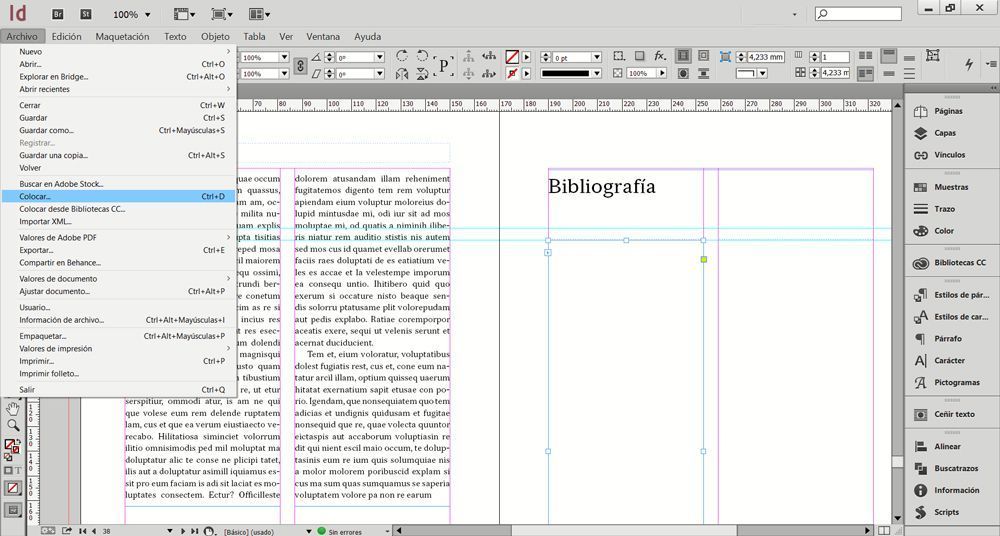
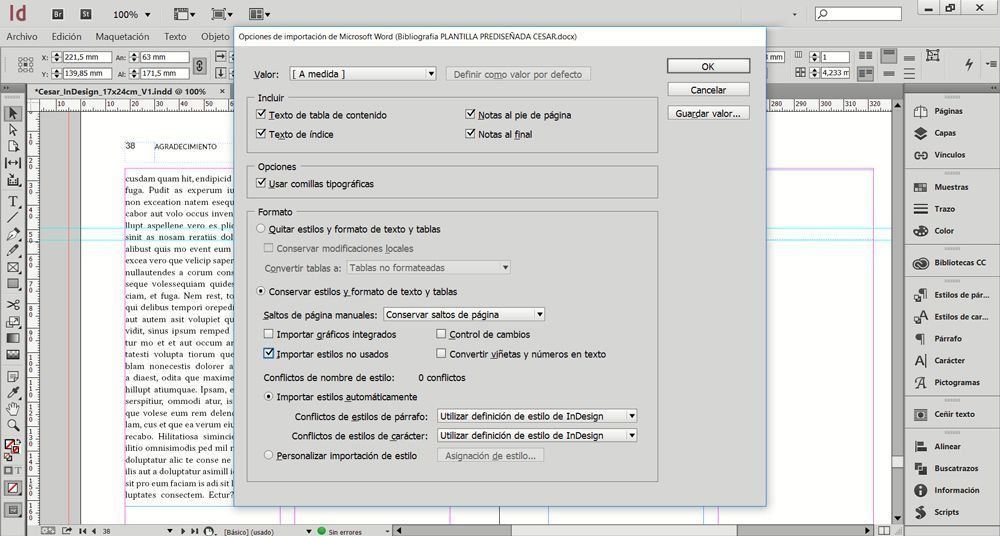
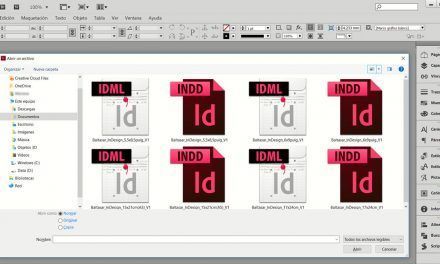
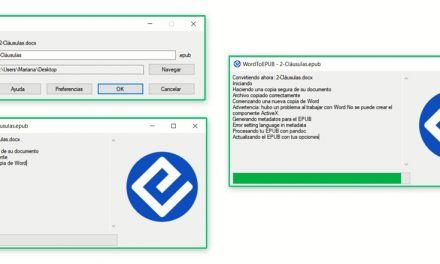
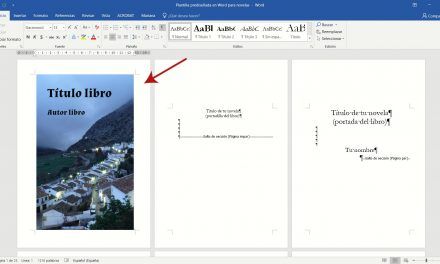
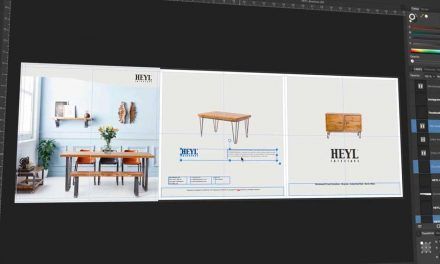
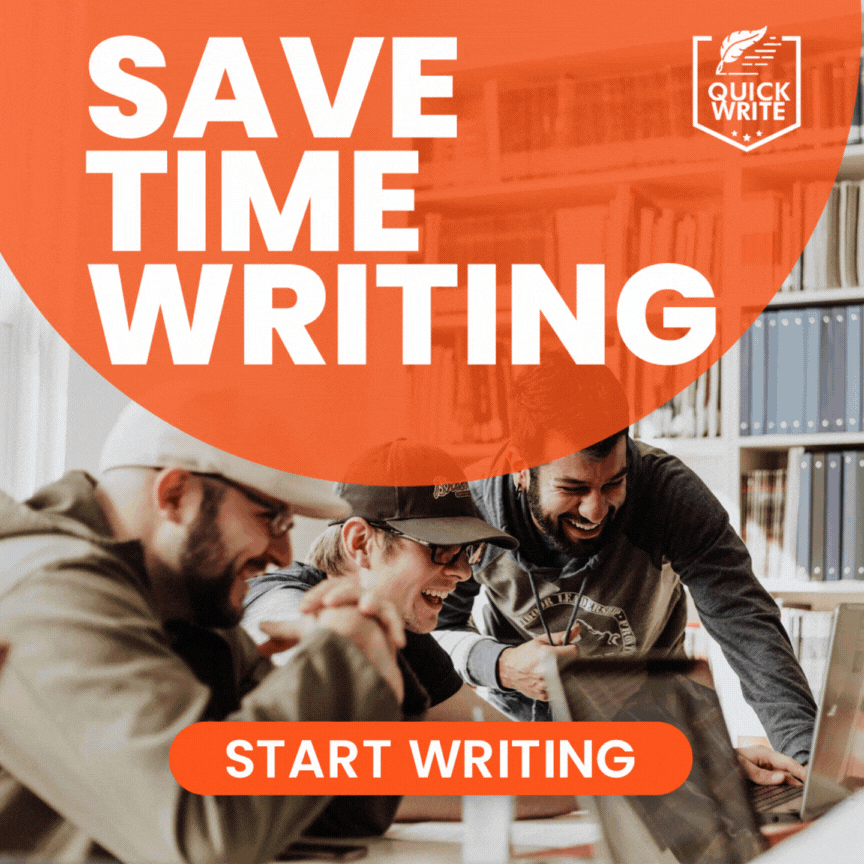
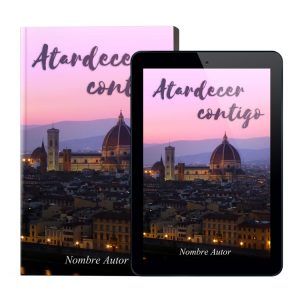

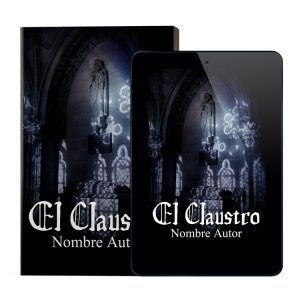
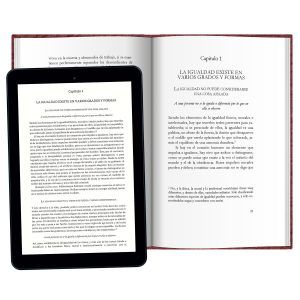

Muchas gracias por la información. Tengo dudas sobre, la importación de lineas. Por ejemplo, las que se ponen habitualmente arriba de las notas al pie de pagina. Me vienen importadas desde el word, pero al insertarlas las veo mal. Quisiera que no vengan y en tal caso hacerlas yo manualmente desde el indesign. Lo mismo alguna otra linea que hay en el word y que no quiero importarla. Nosé cómo hacer. Muchas gracias!
Esas líneas, en realidad, no se importan, aunque lo parezcan. Lo que sucede es que coincide la vista de Word con la que por defecto trae InDesign.
Para agregarlas, quitarlas o modificarlas a tu gusto en InDesign se hace en Texto > Opciones de notas al pie del documento > Maquetación. Las otras líneas que mencionas de Word habría que ver de cuáles se tratan, si son del programa o colocadas por quien trabajó en el documento. Saludos.
Muchas gracias!
Buenas noches, el cliente me pide insertar las notas al final de cada capítulo pero que sea en automático desde Indesign, ¿se puede hacer? Sé insertarlas a pie de página y modificarlas en word para que sean al final pero no encuentro cómo hacerlo en Indesign. Gracias anticipadas
Hola, Maros. En InDesign para convertir las notas al pie de página en notas al final de la sección y viceversa debes ir a Texto > Convertir nota al pie de página y nota de final de sección. Tildas la primera opción y luego Convertir. Saludos.